Membuat Aktivitas Kuis Dengan Banyak Percobaan
1. Kita akan mencoba membuat aktivitas kuis dengan percobaan satu kali, menggunakan tombol Add an activity or resource;

2. Kotak dialog atau pop up dari topik muncul. kita akan menekan tombol/icon Quiz;
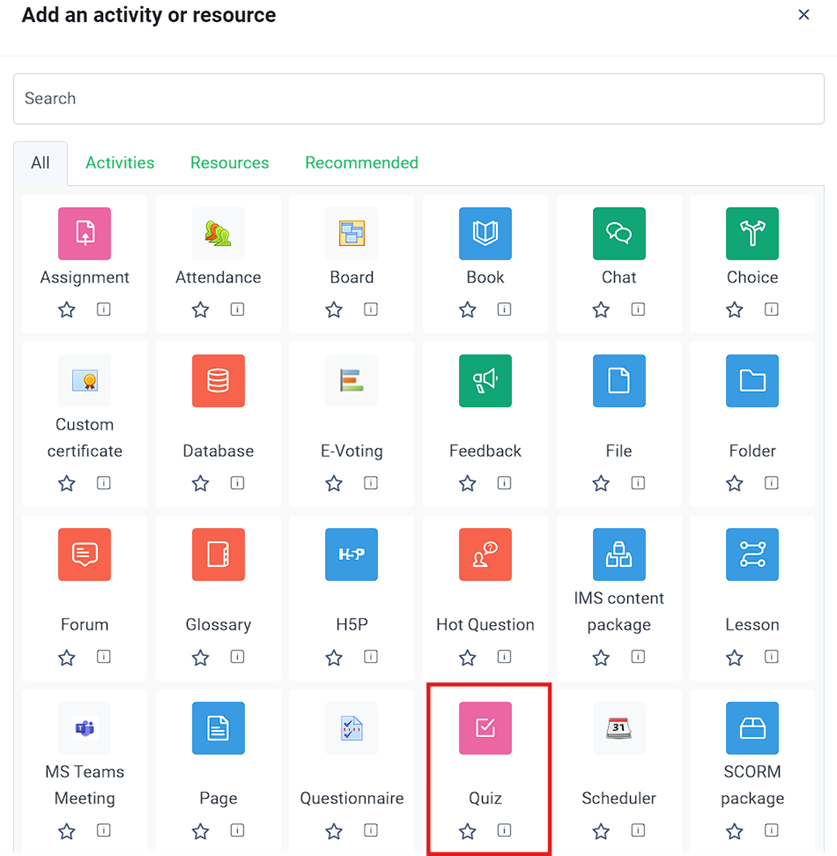
3. Pada bagian General, Kolom Name dituliskan nama kuisnya, sedangkan kolom Description dituliskan tentang materi yang diujikan, durasinya dan berapa kali percobaan kuis yang diizinkan. Display description on course page berfungsi untuk menampilkan deskripsi kuis ke mahasiswa yang membuka halaman kuis;
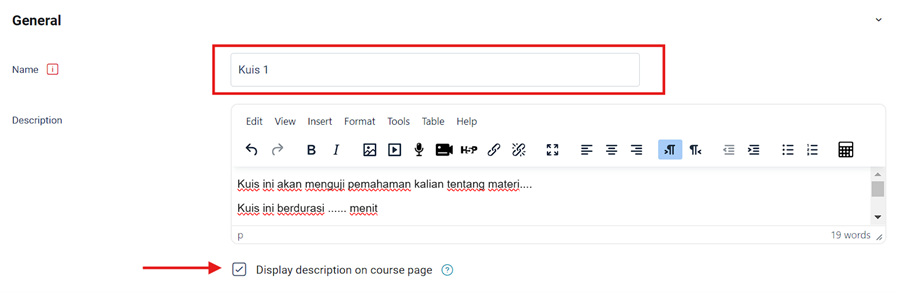
4. Pada bagian Timing, kita dapat mengatur pada tanggal dan jam berapa Quiz tersebut dapat dikerjakan, serta berapa lama periode pengerjaannya. Untuk mengatur tanggal kuisnya dan durasinya, kita dapat mengklik Enable pada Open the quiz, Close the quiz, Time limit;
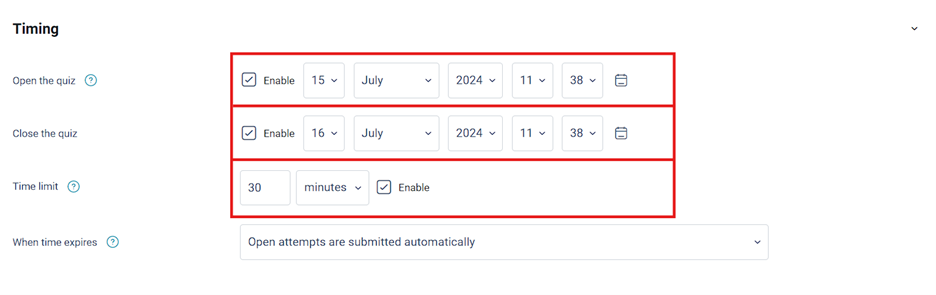
5. Grade, mengatur frekuensi pengerjaan quiz. Quiz dapat dikerjakan berapa kali oleh siswa, nilai kelulusannya dan metode penilaian dalam menu Grade. Atur Attemps allowed menjadi Unlimited;

6. atur menu Review Options Untuk mengatur hal-hal yang akan dilihat oleh siswa setelah mereka menyelesaikan Quiz ini. Centang bagian yang ingin kamu perlihatkan pada siswa;
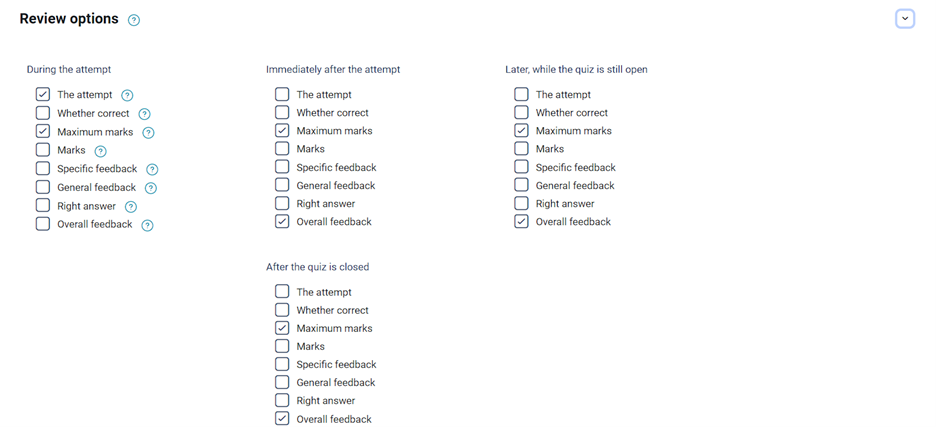
7. Completion Conditions berfungsi penanda secara otomatis sebuah kuis sudah dikumpulkan. Siswa yang belum mengumpulkan dianggap belum menyelesaikan aktivitasnya;
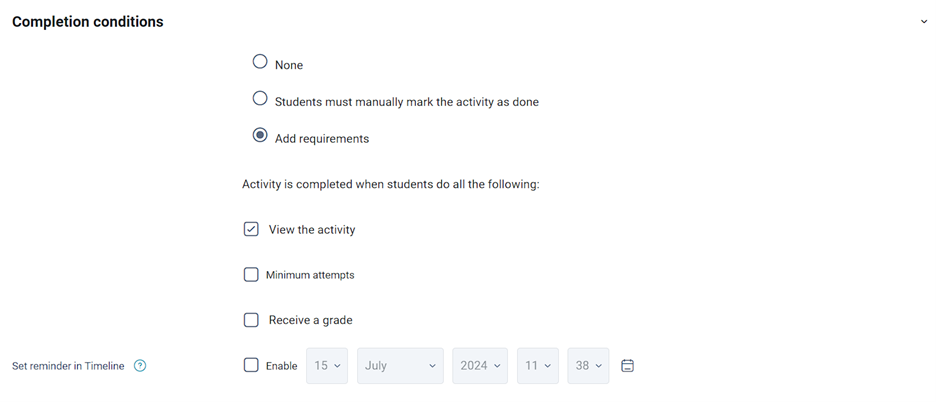
8. Pada bagian Presensi Dosen, kolom Nama Dosen di tuliskan nama dosen yang mengajar mata kuliah. Ceklist Enable pada kolom Waktu Penggunaan dan di isikan tanggal kuis. Jika sudah di isi kedua kolom tersebut, lanjutkan tekan tombol Save and return to course;
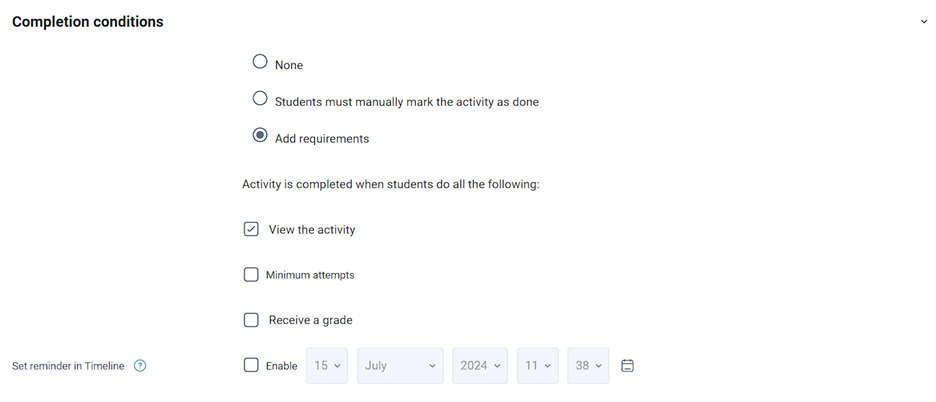
nn
